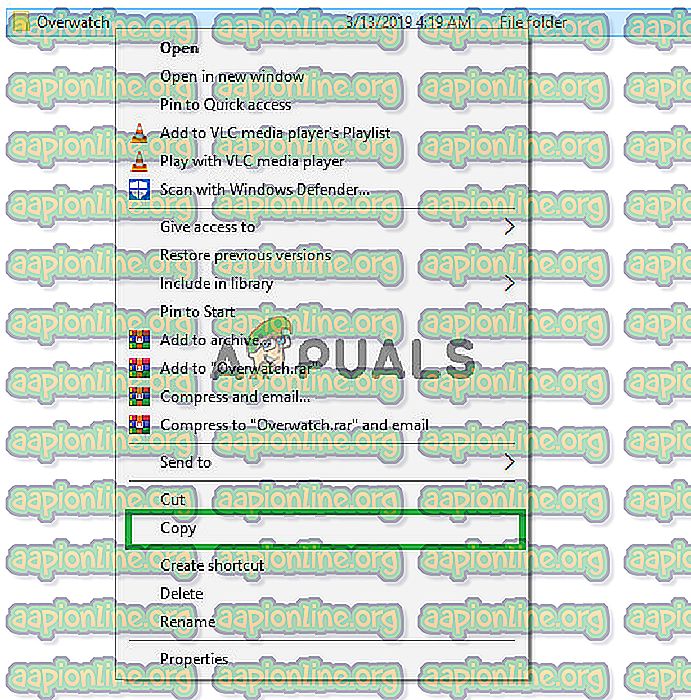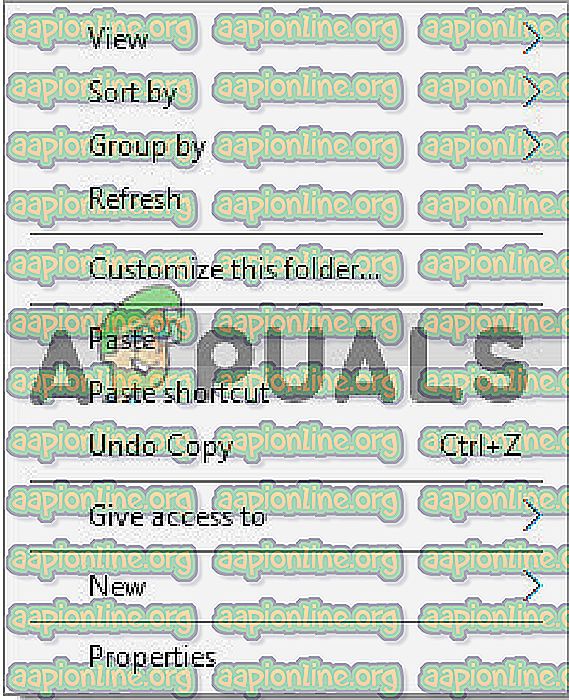Rettelse: Overwatch kunne ikke finde ressourcer (0xE00300E0)
Overwatch er et flerspillers første person shooter-videospil udviklet og udgivet af Blizzard Entertainment. Spillet blev frigivet i 2016 og blev øjeblikkeligt en populær sensation i spillesamfundet. Spillet erhvervede over 10 millioner spillere i løbet af den første åbne beta, og efter to år blev det rapporteret, at spillertallet var over 40 millioner.

Dog for nylig er der kommet mange rapporter ind om brugere, der ikke er i stand til at starte deres spil, og hver gang de prøver at køre det gennem snøstormklienten, starter spillet ikke og viser fejlen " Kunne ikke finde ressourcer (0xE00300E0 ) “. I denne artikel vil vi fortælle dig årsagskontingentet, som denne fejl udløses, og give dig levedygtige løsninger for fuldstændigt at udrydde denne fejl.
Hvad er årsagen til, at ressourcerne ikke kunne finde fejl i overwatch?
Årsagen til fejlen er angivet som:
- Korrupte eksekverbare / filer: Hvis du står over for dette problem på din computer, er det muligt, at installationen af dit spil er blevet beskadiget, eller de eksekverbare filer, der udløses for at starte spillet, er blevet beskadiget.
Nu hvor du har en grundlæggende forståelse af problemets art, vil vi komme videre mod løsningen.
Løsning 1: Udskiftning af eksekverbare filer.
Det er muligt, at de eksekverbare computere, der bruges til at udløse lanceringen af spillet, er blevet beskadigede og således forhindrer blizzard-klienten i at starte spillet, og i dette trin vil vi slette dem og derefter udskifte dem gennem blizzard-klienten.
- Højreklik på genvejen til Overwatch på skrivebordet og vælg " Åbn filplacering " eller skriv " Overwatch " i vinduet søgefelt højreklik på ikonet og vælg " Åbn filplacering ".
- Når du først er inde i spilinstallationsmappen, skal du slette både “ OverwatchLauncher.exe ” og “ Overwatch.exe ”.
- Åbn Blizzard Client og klik på " Games "

- Fra højre rude skal du klikke på ikonet overwatch
- Klik på knappen “ Indstillinger ” øverst til venstre .
- Vælg “ Scan and Repair ” fra listen over tilgængelige indstillinger.

- Klik på " Begynd scanning ", når meddelelsen beder dig om.

- Nu starter Launcher automatisk de to eksekverbare filer.
- Afhængigt af din pc kan dette tage noget tid på at vente på, at startskærmen afslutter processen
- Når du er færdig skal du prøve at " køre " dit spil og kontrollere, om fejlen vedvarer .
Løsning 2: Geninitialisering af spillet.
Dette trin fungerede for mange af vores brugere, og grundlæggende vil vi i dette trin "Geninitialisere" spillet for snøstormklienten. For det:
- Luk Blizzard- klienten .
- Kopier dine overwatch-spilinstallationsfiler til en anden mappe.
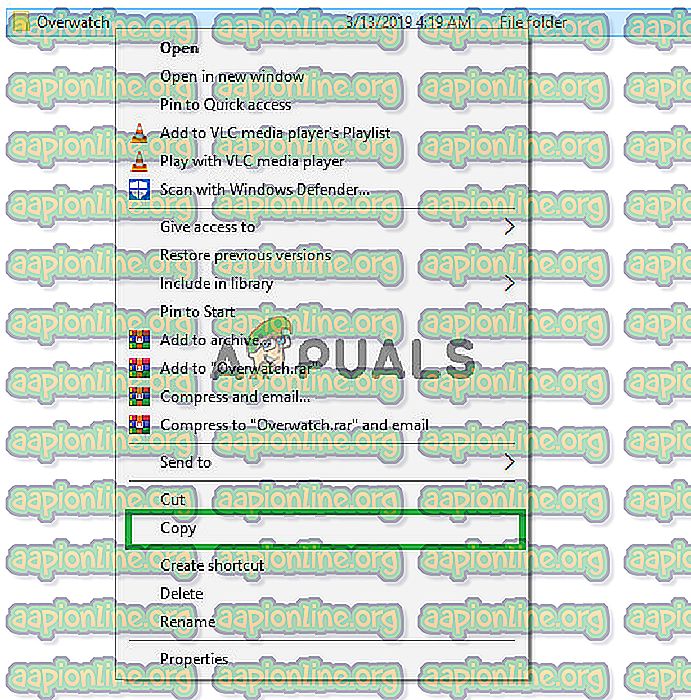
- Slet den ægte installationsinstallationsmappe.
- Start blizzard- klienten, og begynd at downloade spillet.
- Cirka tredive sekunder efter, at løfteraketten går fra “ Henter ” til “ Download ” pauser downloadet og afslutter klienten helt .
- Indsæt nu overwatch-spilinstallationsfilerne i den mappe, hvor du udpegede spillet til download .
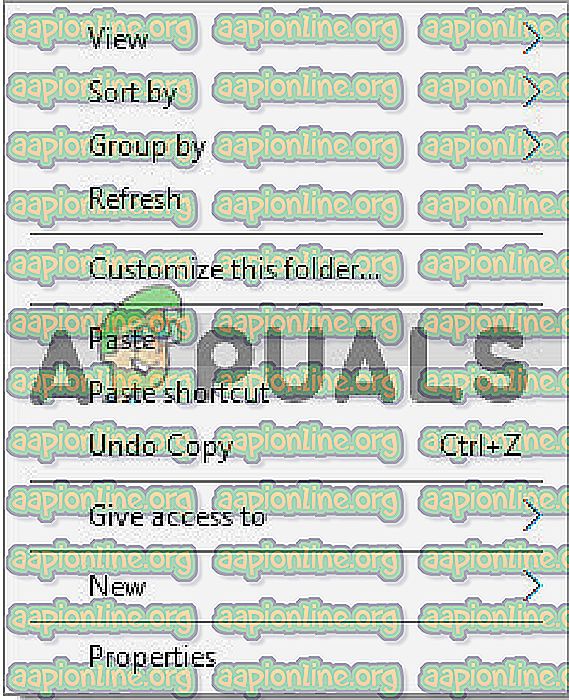
- Når kopien er færdig, skal du slette “ Overwatch . exe ”og“ OverwatchLauncher . exe- filer.
- Åbn nu Blizzard Client igen og genoptag downloadet.
- Downloadet springer til 100% på cirka 2 eller 3 minutter.
- Efter dette skal du køre dit spil og kontrollere, om fejlen vedvarer .